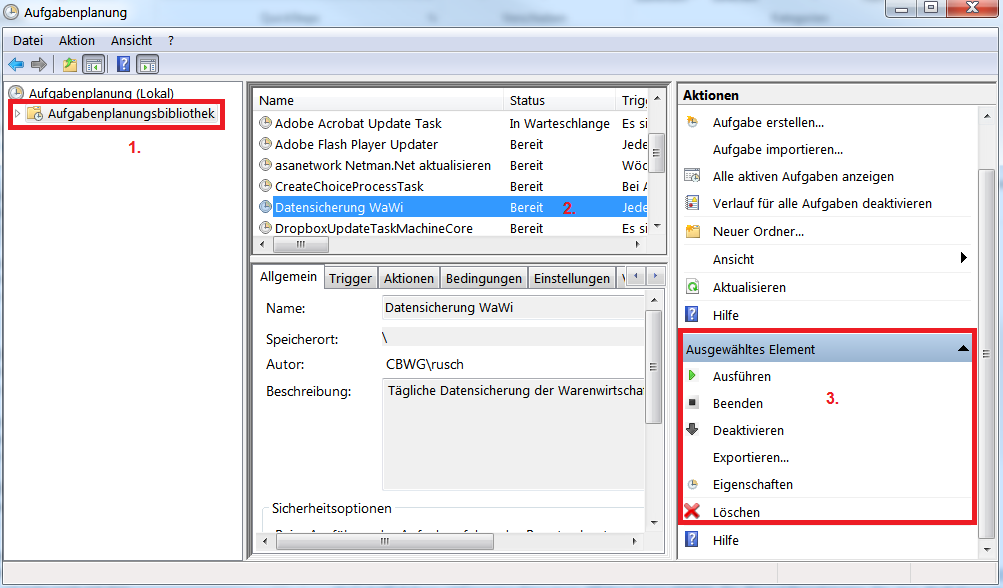Datensicherung über Windows-Aufgabenplanung
Die folgende Anleitung finde Sie auch unter folgendem Link im PDF-Format:
Datensicherung mit Hilfe der Windows-Aufgabenplanung
Die zur Wiederherstellung nach einem Systemausfall notwendigen Daten befinden sich im DATA Ordner des KfzWin Hauptverzeichnis.
In dem folgenden Beispiel wird davon ausgegangen, dass der DATA Ordner im Verzeichnis C:\KfzWin_Basic liegt.
Bitte beachten Sie, dass der Pfad bei Ihnen abweichen kann.
Um die Datensicherung mit Windows durchzuführen, benötigen Sie lediglich den Windows Texteditor. Sie finden den Editor, indem Sie im Startmenü „Editor“ eingeben.
Windows 7 Windows 10
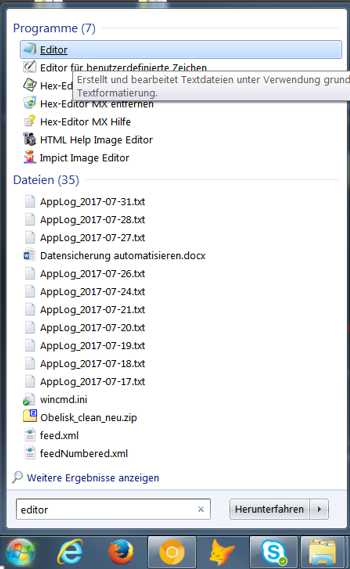
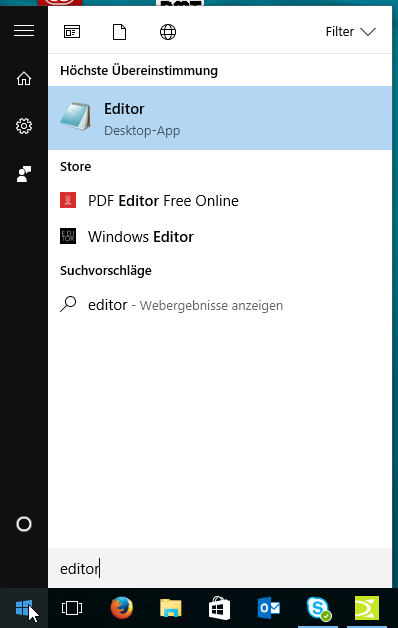
Tragen Sie im Editor folgende Befehle ein:
@echo off
xcopy C:\KfzWin_Basic\Data D:\Datensicherung\KfzWin /E/Y/I
Der grün markierte Pfad (C:\KfzWin_basic\Data) ist der zu sichernde Ordner.
Der rot markierte Pfad (D:\Datensicherung\KfzWin) ist das Zielverzeichnis, in das der Ordner aus dem grün markierten Pfad kopiert/gesichert wird.
Bitte tragen sie hier den Pfad zu Ihrem Sicherungsverzeichnis ein.
Bedeutung der Schalter (Buchstaben) am Ende der Befehlszeile:
/E = Unterverzeichnisse mitkopieren
/Y = Dateien und Ordner ohne Nachfrage überschreiben
/I = Ordner anlegen, wenn diese nicht vorhanden sind
Beispiel:
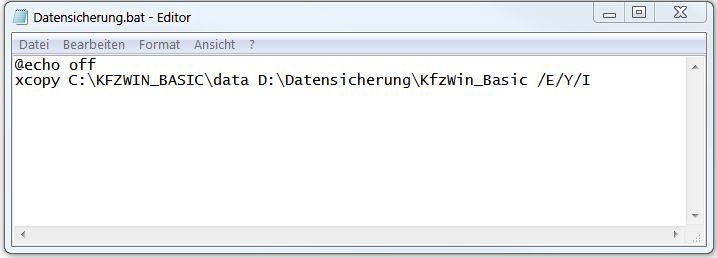
Speichern Sie die Datei im gewünschten Zielverzeichnis mit der Dateiendung BAT.
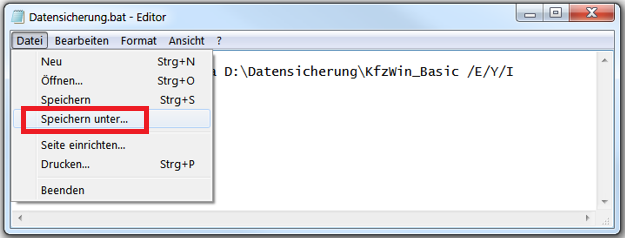
Stellen Sie dazu den Dateityp auf „Alle Dateien (*.*) und speichern die Datei als Datensicherung.bat.
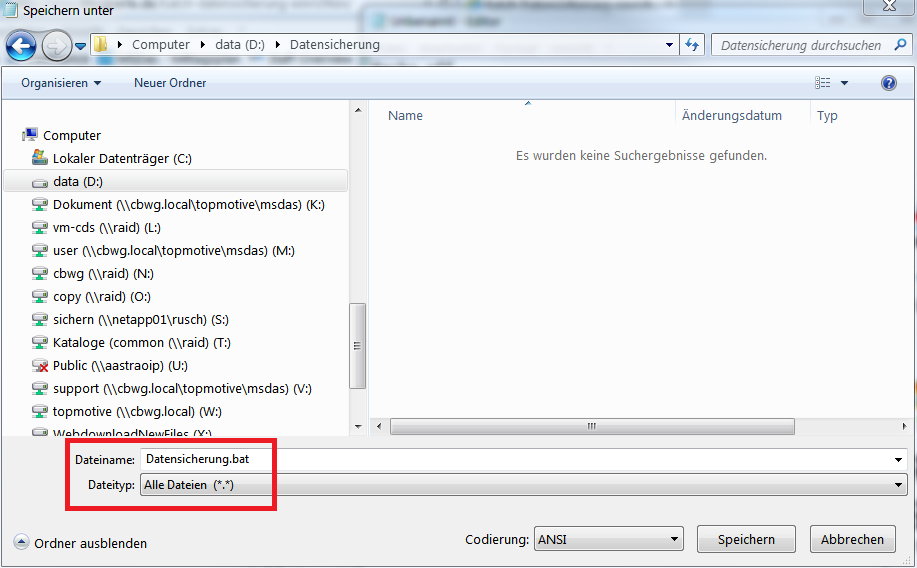
Durch doppelklicken der Datensicherung.bat wird der Sicherungsvorgang gestartet.
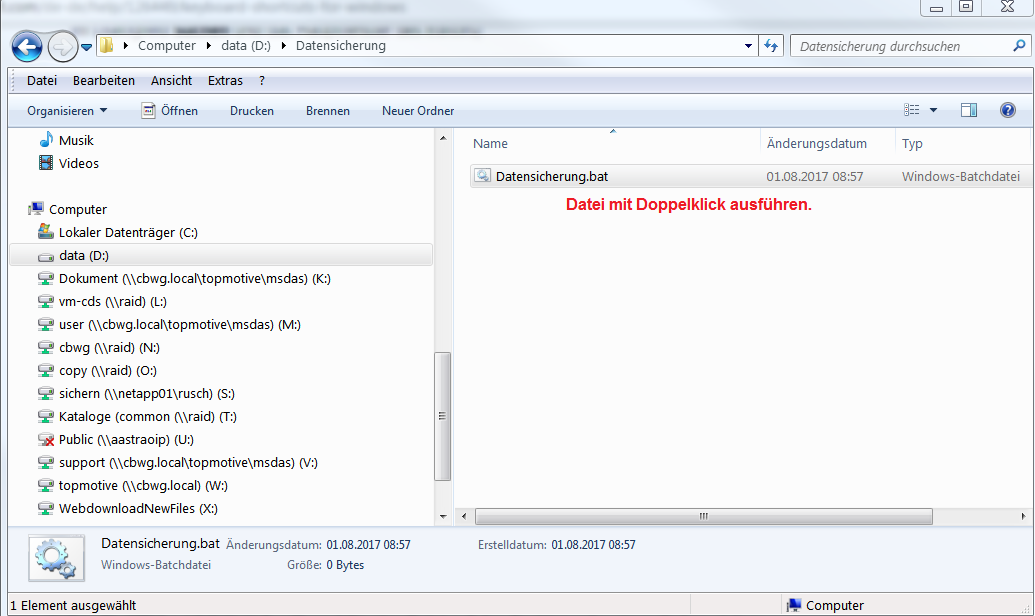
Sicherungsvorgang
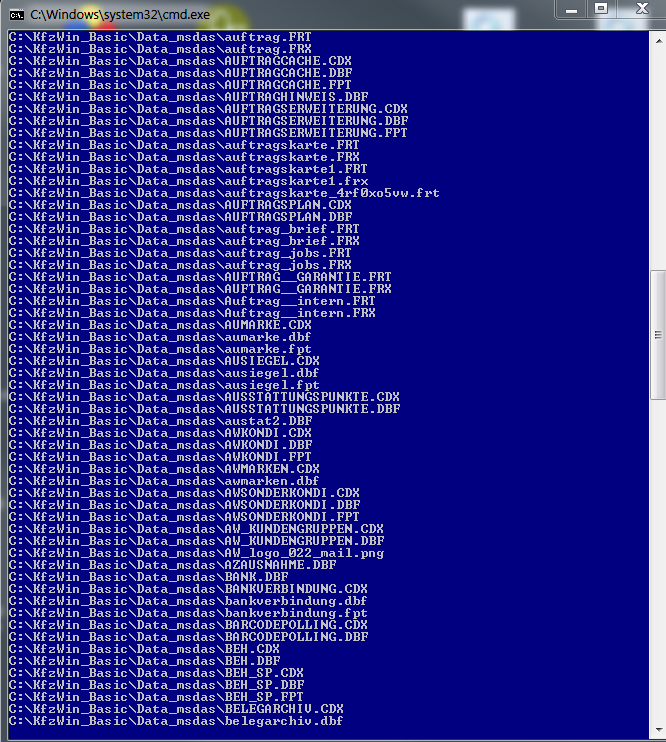
Mit Hilfe der Windows-Aufgabenplanung kann die Datensicherung automatisch, zu bestimmten Zeiten, durchgeführt werden.
Öffnen Sie die Aufgabenplanung. Sie finden sie, indem Sie im Startmenü „Aufgabenplanung“ eingeben.
Windows 7 Windows 10
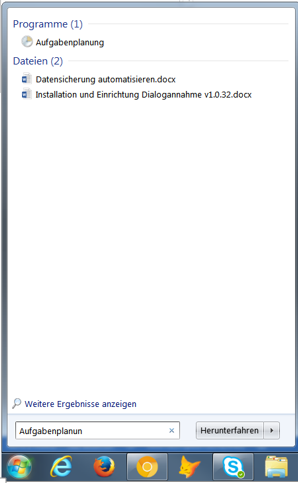
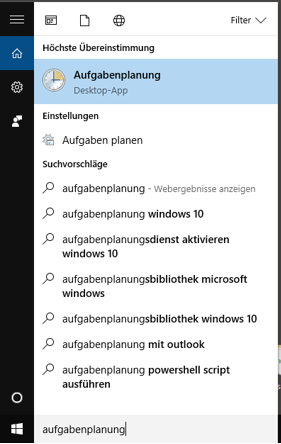
Klicken Sie im Bereich Aktion auf „Einfache Aufgabe erstellen…“.
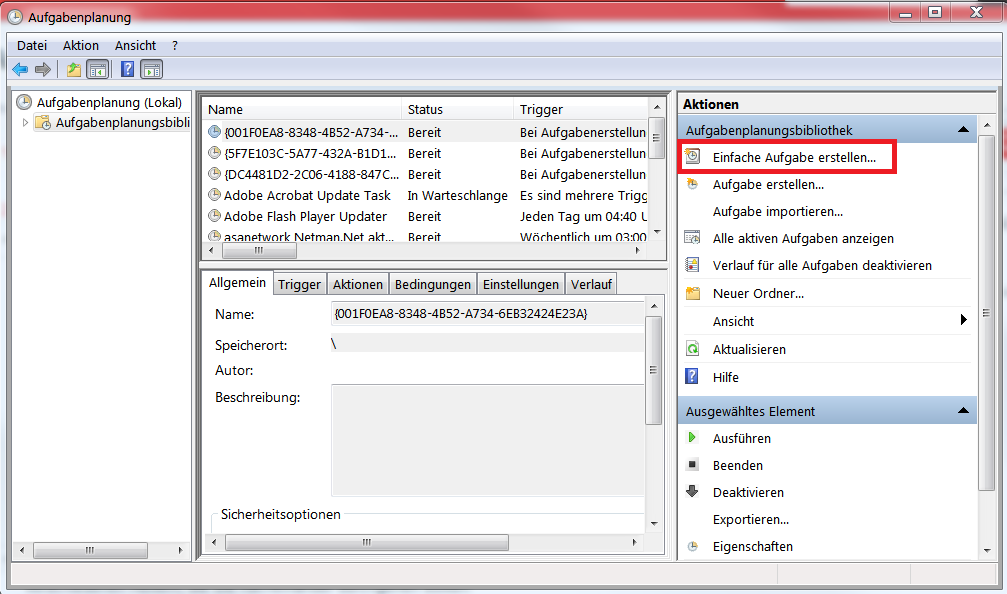
Vergeben Sie einen Namen und optional eine Beschreibung. Klicken Sie anschließend auf „Weiter“.
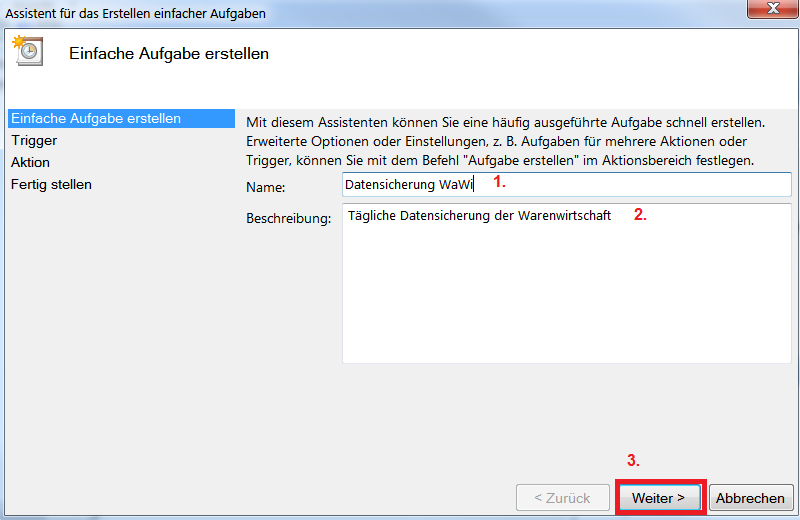
Wählen Sie aus, wann die Aufgabe wiederholt werden soll. Wir empfehlen eine tägliche Datensicherung. Klicken Sie anschließend auf „Weiter“.
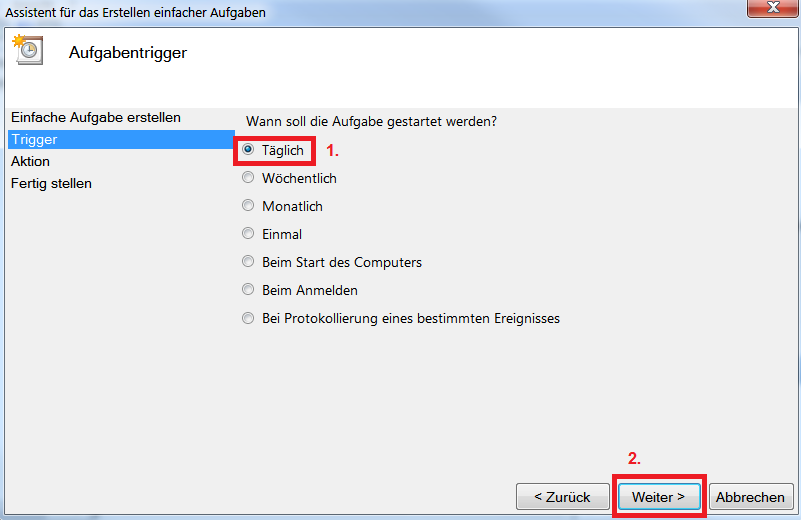
Legen Sie die Uhrzeit fest, zu der die Datensicherung ausgeführt werden soll und klicken auf „Weiter“.
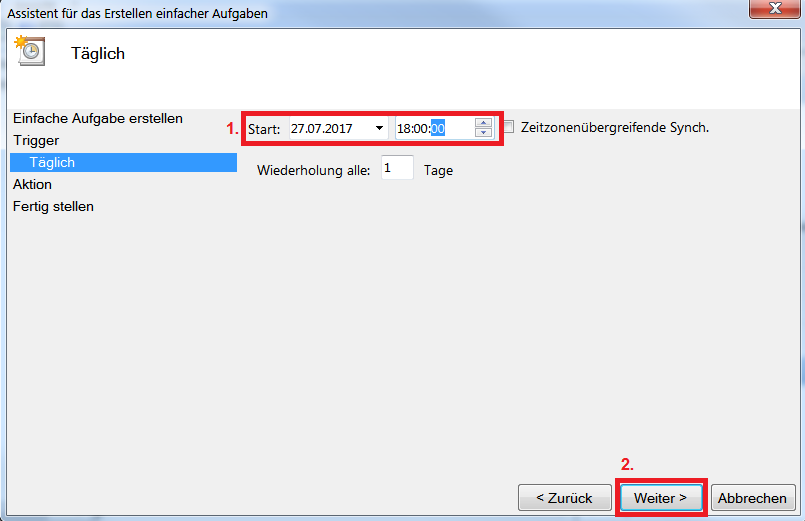
Als Aktion wählen Sie „Programm starten“. Klicken Sie anschließend auf „Weiter“.
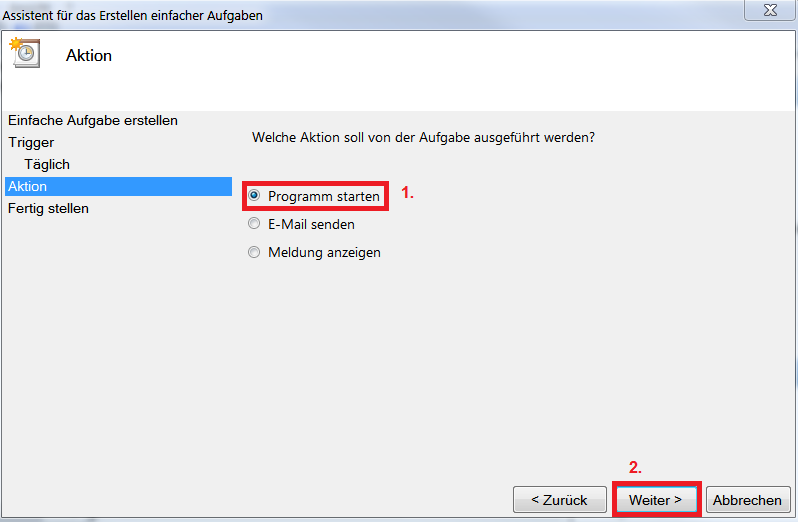
Wählen Sie über die Schaltfläche „Durchsuchen“ die Datensicherungs.bat als Programm aus und klicken auf „Weiter“.
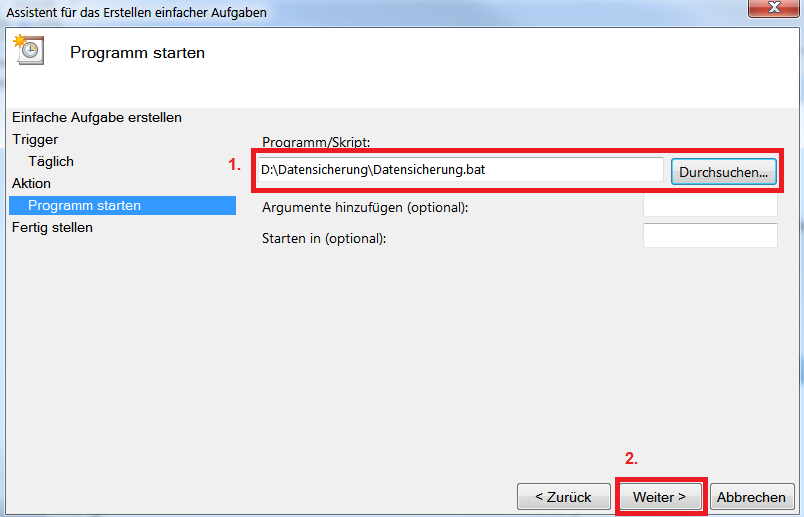
Klicken Sie auf „ Fertig stellen“, um die Aufgabe in den Aufgabenplaner zu übernehmen.
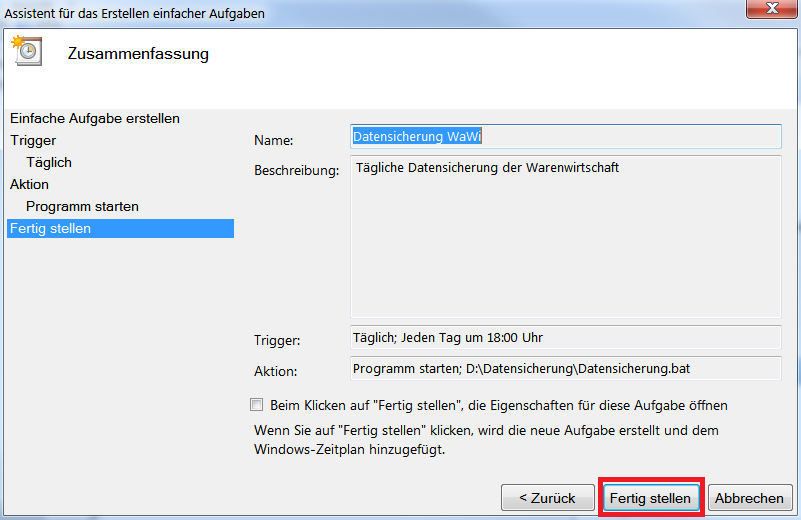
Die Datensicherung wird jetzt zu der von Ihnen vorgegebenen Zeit automatisch durchgeführt.
Die Aufgabe kann jederzeit über die Aufgabenplanung bearbeitet werden.